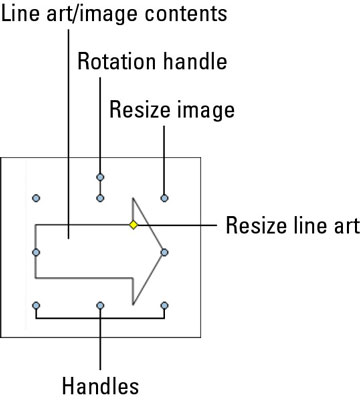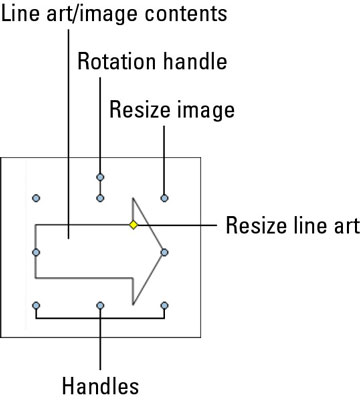Miután hozzáadott egy képet vagy clip art-ot a Word 2007-ben, azt tapasztalhatja, hogy égetően meg kell változtatnia azt. Szerencsére levághatja (vagyis levághatja egy részét) és elforgathatja a képeket.
Vágjon ki egy képet a Word 2007-ben
A grafikus nyelvhasználatban a vágás úgy működik, mintha egy ollóval húznánk egy képet. A tartalom egy részének kiiktatásával kisebbíted a képet, ahogyan egy mogorva tini kivágná egykori barátnőjét a báli képből.

A kivágáshoz kattintson egyszer a képre a kijelöléséhez. A Formátum fül megjelenik a szalagon. A Formátum lapon kattintson a Vágás parancsgombra a Méret csoportban. A kép most vágás módban van, és mindössze annyit kell tennie, hogy a kép egyik fogantyúját befelé húzza a kivágáshoz, amely levágja a kép egy részét. Miután végzett, kattintson ismét a Vágás parancsgombra az üzemmód kikapcsolásához.
Kép elforgatása a Word 2007-ben
A Word 2007 két praktikus módot kínál a kép elforgatására , vagy megforgatására , mintha Dorothy a ciklonban ragadt volna Óz felé. Először kattintson a képre a kiválasztásához, majd válassza ki a módszert:
-
A kép elforgatásának egyszerű módja az Elrendezés csoport Forgatás menüjének használata. A menüben kiválaszthatja, hogy a képet 90 fokkal balra vagy jobbra forgatja, illetve vízszintesen vagy függőlegesen elfordítja.
-
A kép szabad elforgatásához kattintson és tartsa lenyomva a kiválasztott kép tetején található elforgató fogantyút. Az egér húzásával tetszőleges szögben elforgathatja a képet.